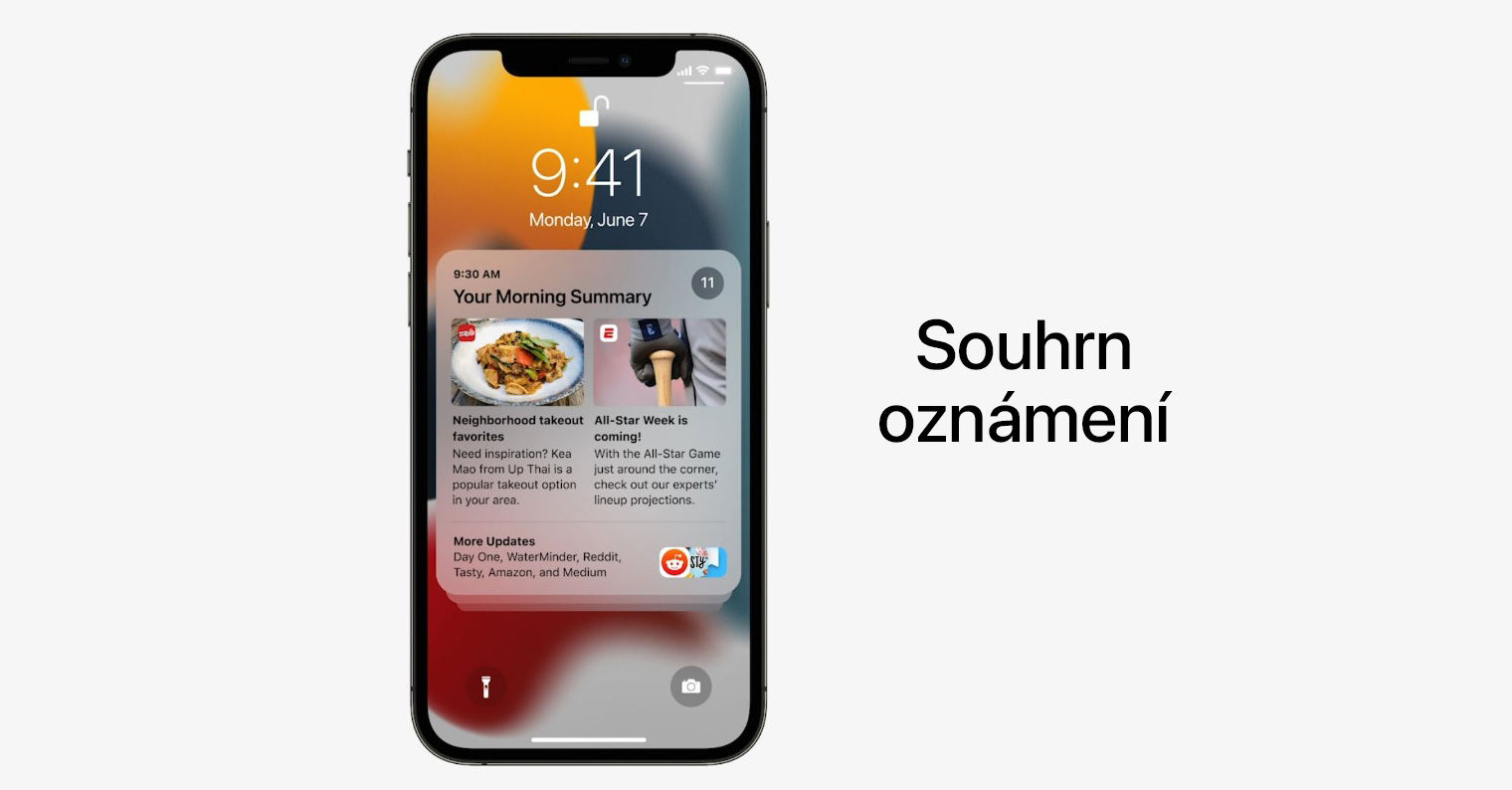Деактивация всегда включенного дисплея
Телефоны Android уже несколько лет имеют функцию Always-On Display, и Apple недавно представила ее и на некоторых своих iPhone. Благодаря этому вы можете посмотреть на свой телефон и увидеть, какие уведомления требуют вашего внимания. Кроме того, благодаря совершенно новому настраиваемому экрану блокировки в iOS 16 вы также увидите виджеты и часы. Очевидным недостатком является возможность дальнейшего разряда батареи просто потому, что на экране постоянно отображаются какие-то элементы. Если вы хотите отключить всегда включенный дисплей на вашем iPhone, перейдите в Настройки -> Дисплей и яркостьи отключите соответствующую функцию в этом разделе.
Отключить фоновое обновление
Одной из менее известных функций, которая может разрядить аккумулятор вашего iPhone, является функция фонового обновления приложений. Эта функция позволяет приложениям обновлять контент в фоновом режиме при подключении к Wi-Fi или мобильной сети. Это удобно, но может существенно повлиять на работу батареи. Вы можете отключить фоновые обновления приложений в Настройки -> Общие -> Фоновые обновления., где вы можете либо полностью отключить обновление, либо для выбранных приложений.
Удаление или откладывание приложений
Наши iPhone — это сокровищница приложений для всего: от работы до развлечений. Однако любое приложение, независимо от того, активно оно используется или простаивает в фоновом режиме, может повлиять на время автономной работы iPhone. Эффективный способ продлить срок службы батареи вашего iPhone — удалить или отключить приложения, которые вы не часто используете. Если вы хотите удалить приложение, просто нажмите и удерживайте его значок на рабочем столе, а затем нажмите Удалить приложение. Альтернативный способ — отложить приложения, которые давно не используются.
Возможно вас интересует
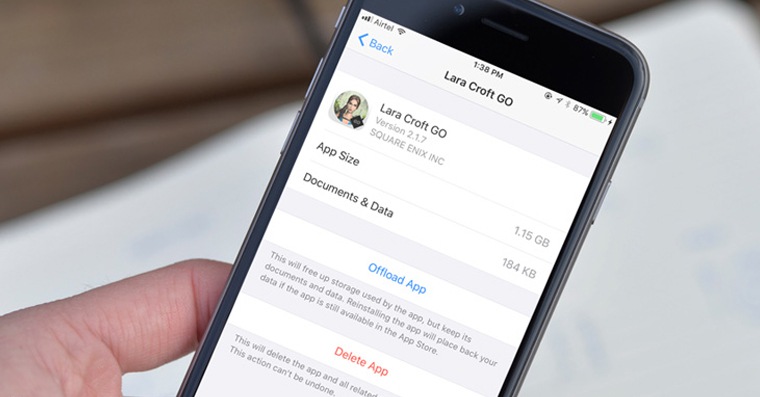
Управление уведомлениями
Каждое уведомление подсвечивает экран, активирует процессор и может даже вибрировать, что расходует заряд батареи. Этот непрерывный процесс, особенно когда он включает в себя звуковые оповещения и пробуждение экрана, требует энергии, которая в совокупности разряжает батарею. Но вы можете отправлять уведомления, например, в обычных сводках — активировать их можно в Настройки -> Уведомления, где вы можете перейти от мгновенной доставки к обычной сводной доставке для выбранных приложений.
Переключение в режим полета
Пытаясь продлить срок службы батареи iPhone, часто остается незамеченным простой, но эффективный инструмент: режим полета. Хотя эта функция в первую очередь предназначена для путешествий на самолете, она может стать секретным оружием, позволяющим продлить срок службы батареи вашего устройства в различных ситуациях.
Есть два разных способа включить режим полета на вашем iPhone. Первый — просто провести вниз из правого верхнего угла, чтобы открыть Центр управления. Затем нажмите на появившийся значок самолета. Второй способ — открыть приложение «Настройки» и установить переключатель рядом с «Режим полета» в положение «Вкл.».
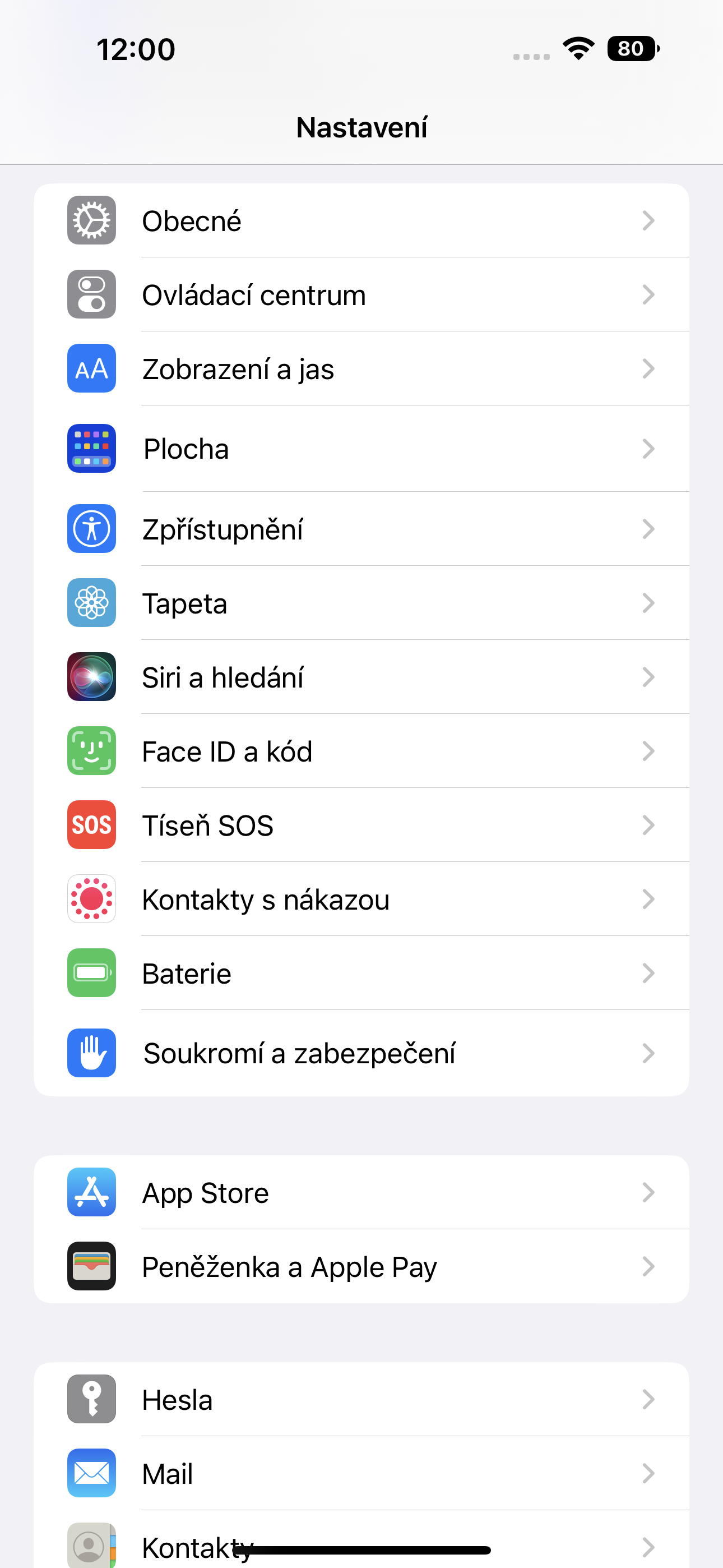
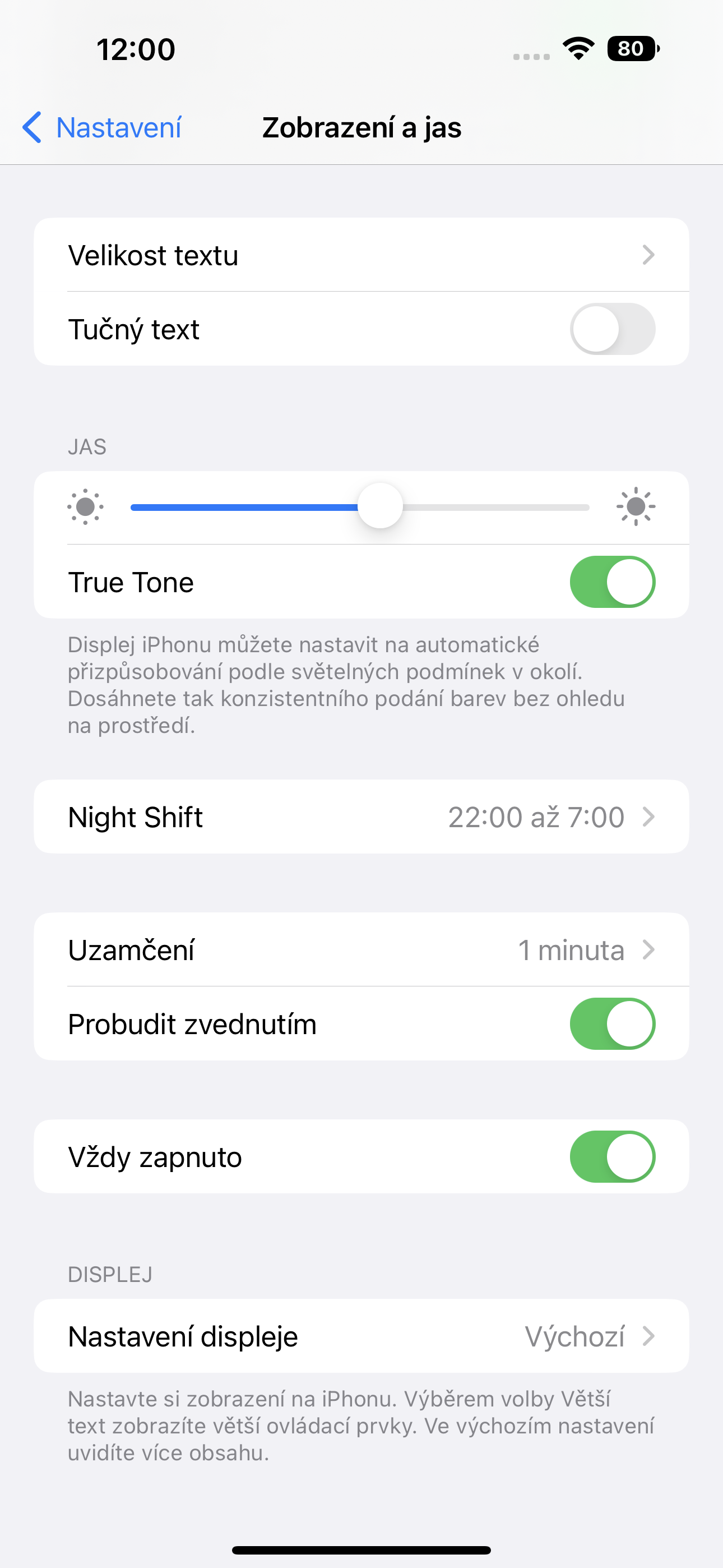
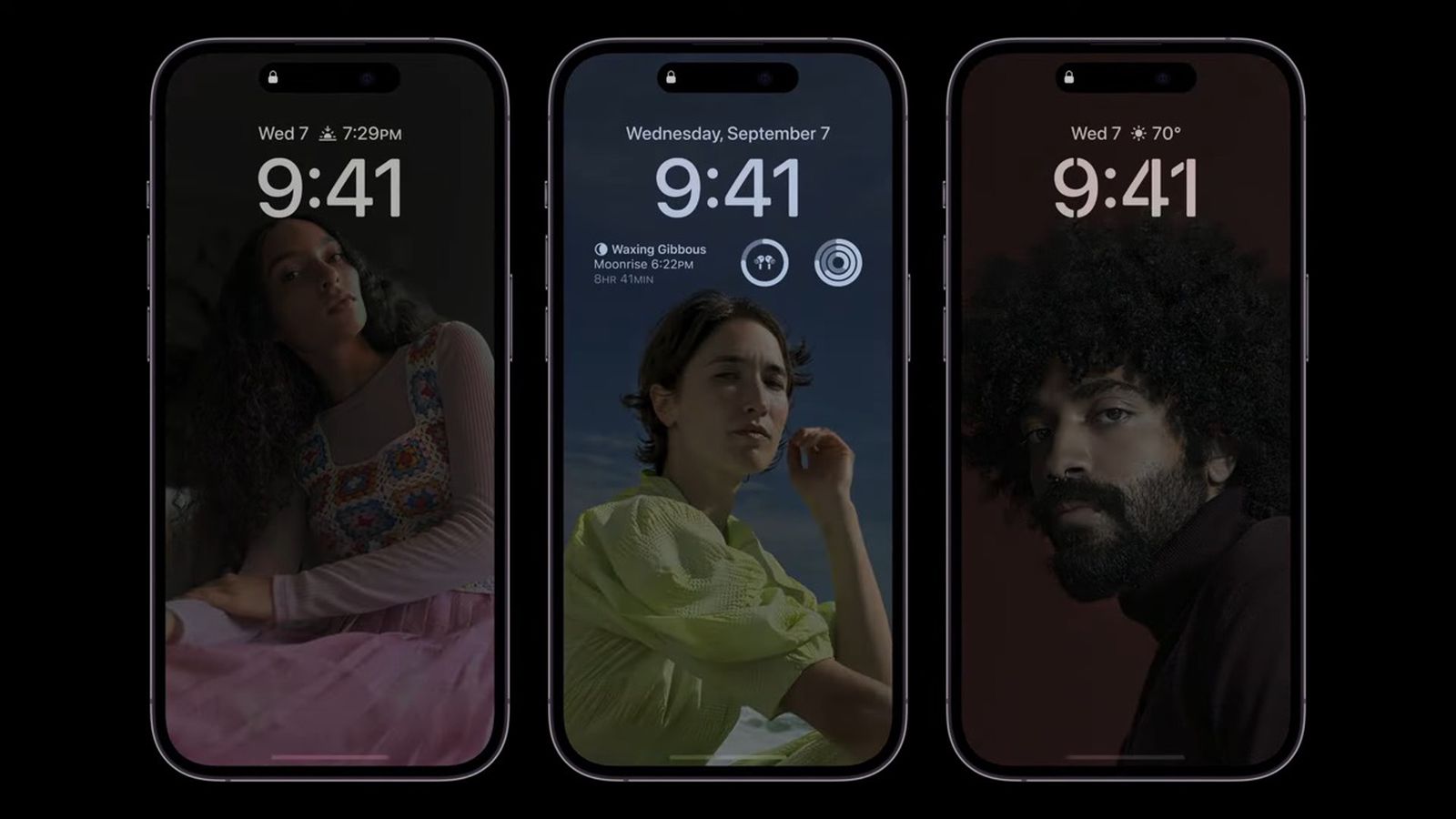


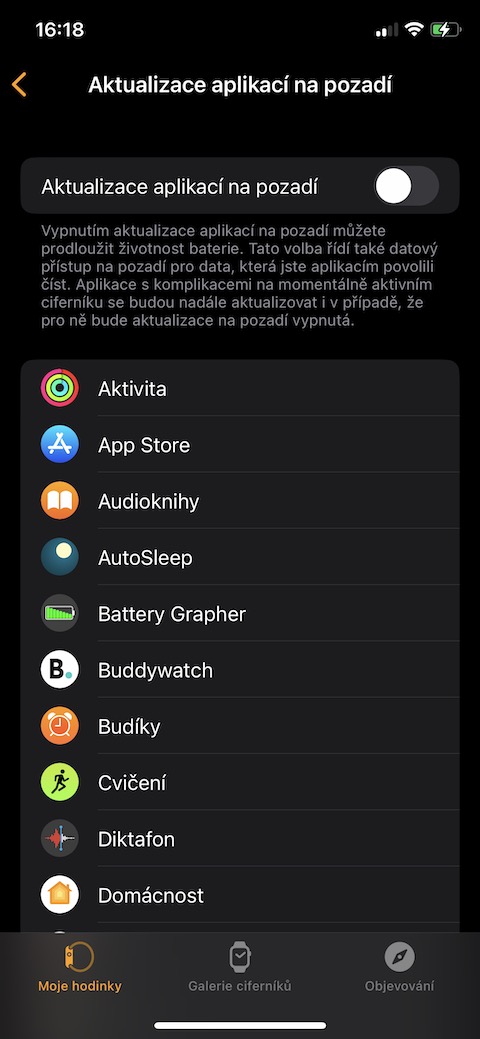
 Путешествуйте по миру с Apple
Путешествуйте по миру с Apple